هناك الكثير الذي يمكنك القيام به في مستندات Google ، حيث تقوم بإنشاء مستندات تتجاوز مجرد النص الأساسي بالأبيض والأسود. يمكنك إضافة اللون والصور وضبط حجم الخط ونوعه والمزيد. تتمثل إحدى الطرق المثيرة لإضفاء الحيوية على مستند Google وتسهيل قراءته والمعلومات أبسط لهضم ، خاصةً مع القوائم ، في استخدام النقاط. يمكنك أيضًا تخصيص النقاط في محرر مستندات Google ، بما في ذلك ضبط النوع والمسافات البادئة والبادئات واللواحق.
كيفية تخصيص النقاط في محرر مستندات Google
1. يفتح مستندات جوجل وابدأ في تأليف وثيقتك.
2. عندما تكون مستعدًا لإضافة قائمة ، حدد قائمة نقطية من شريط الأدوات.
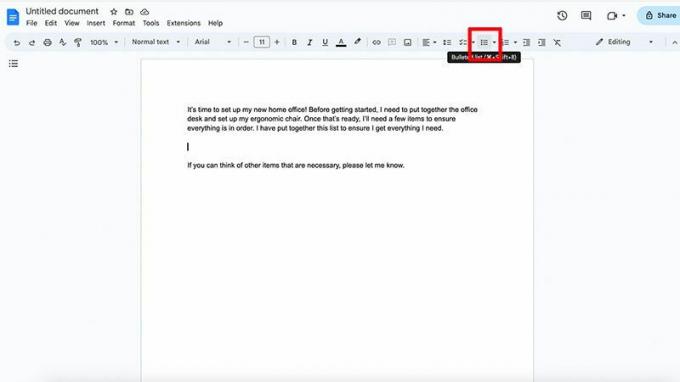
3. أضف محتويات قائمتك. ستظهر العناصر بجانب التعداد النقطي الدائري القياسي.
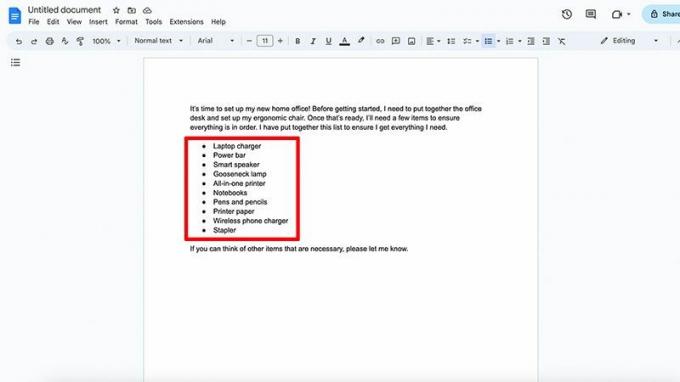
4. للتخصيص ، حدد رمز نقطي وحدد شكل من القائمة العلوية.
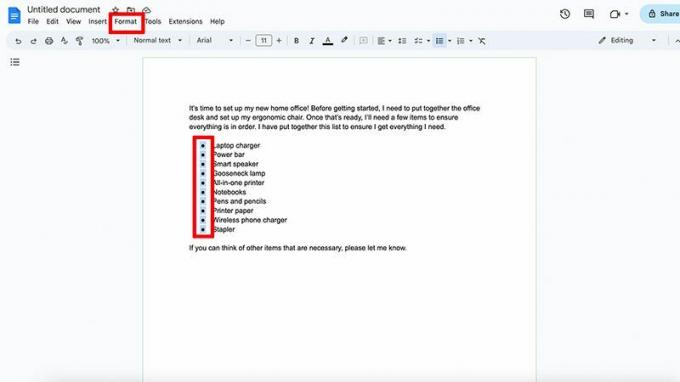
5. يختار الرصاص والترقيم واختر نوع التعداد النقطي الجديد. يمكنك الاختيار قائمة ذات تعداد رقمي ، قائمة نقطية، أو قائمة تدقيق.
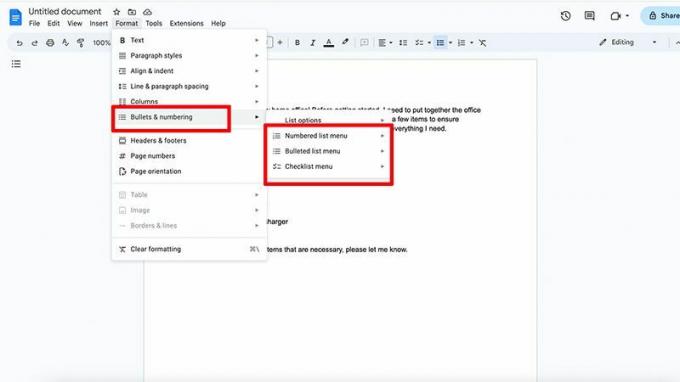
6. هنا ، لقد اخترت قائمة تدقيق.

7. يمكنك أن ترى أن الرموز النقطية قد تغيرت إلى مربعات فارغة يمكنني إضافة علامات اختيار فيها.
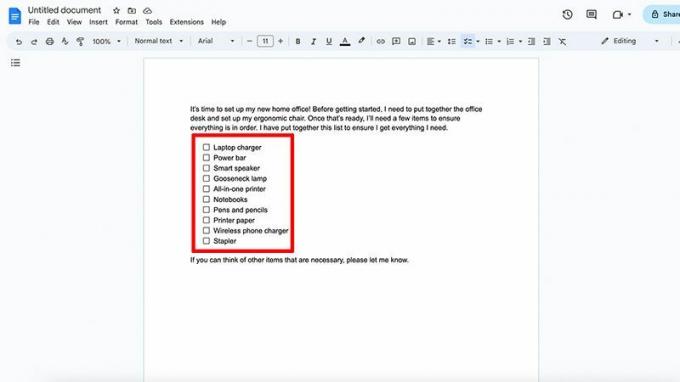
8. سترى أنه إذا نقرت على واحدة ، فستضيف علامة الاختيار وتشطب العنصر من القائمة.

9. لإنشاء تعداد نقطي مخصص بدلاً من ذلك ، بما في ذلك الأحرف الخاصة بدلاً من التعداد النقطي أو الترقيم الدائري النموذجي ، ارجع إلى الخطوة 4 واختر خيارات القائمة، ثم المزيد من الرصاص.
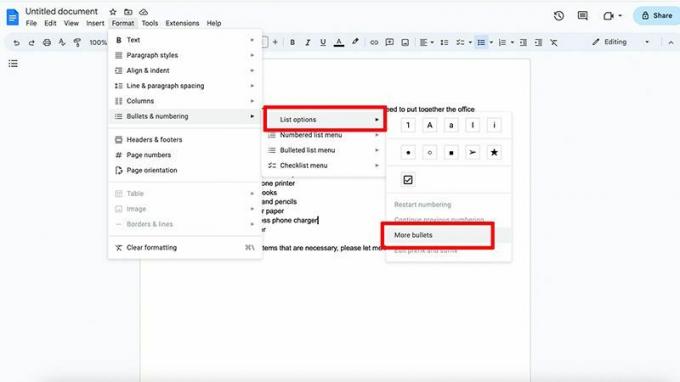
10. ال أدخل الأحرف الخاصة ستفتح النافذة. (يمكنك أيضًا النقر بزر الماوس الأيمن على النقطة التي تريد إضافة رمز نقطي مخصص إليها.) اختر الحرف الخاص الذي تريده من الفئات أو الرموز أو الأسهم.

11. يمكنك أيضًا استخدام شريط البحث للعثور على ما تريده بالضبط. يمكنك حتى رسم رمزك الخاص!

12. حدد الحرف المطلوب و X خارج الشاشة.
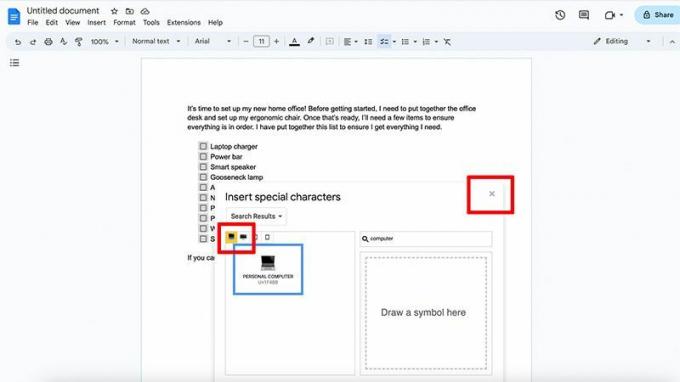
13. سيظهر تنسيق التعداد النقطي الجديد لجميع العناصر النقطية.
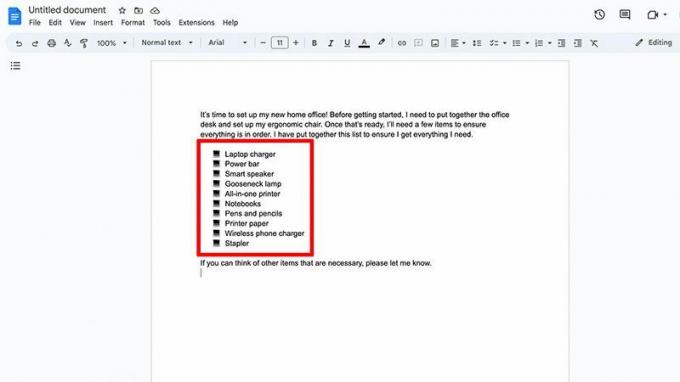
14. لتغيير لون الرموز النقطية الخاصة بك ، قم بتمييزها وتحديدها لون الخط في شريط الأدوات.

15. اختر اللون المفضل لديك.

16. تظهر الرموز النقطية الآن باللون المفضل لديك.
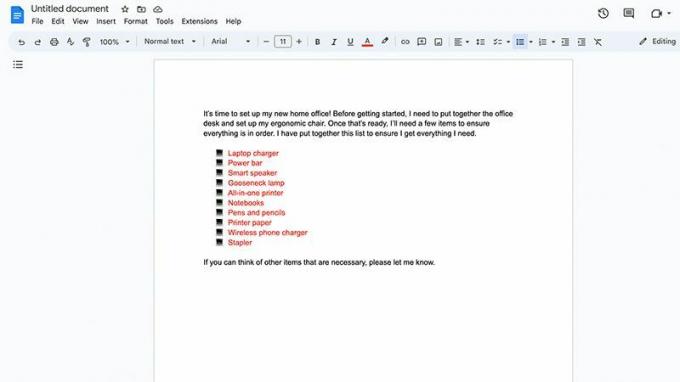
17. للمسافة البادئة ، قم بتمييز نص التعداد النقطي وفي القائمة العلوية ، حدد شكل.

18. يختار محاذاة & مسافة بادئة، و اختار يسار يمين، أو مركز.

19. يمكنك أيضًا الاختيار خيارات المسافة البادئة.

20. اختر عدد البوصات التي تريد وضع مسافة بادئة للنص فيها وحدد تطبيق.
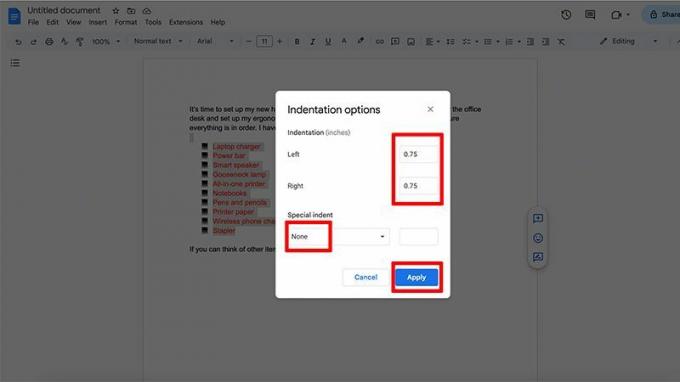
21. يمكنك الرجوع في أي وقت والتعديل إذا كنت تعتقد أنه تم تأخيره كثيرًا.

لاحظ أنه بالإضافة إلى استخدام هذه الأدوات لتخصيص النقاط في محرر مستندات Google ، يمكنك أيضًا القيام بذلك في العروض التقديمية من Google. التعليمات متشابهة ، ومن السهل فعلها. يمكنك أيضًا إجراء تعديلات إضافية على النقاط النقطية بنفس الطريقة التي تفعل بها النص الآخر. قم بتمييز الإدخال أو جميع الإدخالات وضبط أشياء مثل حجم الخط والكتابة باستخدام قائمة شريط الأدوات العلوية سهلة الاستخدام.
عمل قوائم مرجعية في مستندات جوجل طريقة رائعة لمتابعة مهام العمل ، أو حتى قوائم للاستخدامات الشخصية. قد يشمل ذلك ما تحتاجه للحصول على حفل الشواء الصيفي ، والأعمال الروتينية التي يحتاجها الأطفال ، وقوائم التعبئة لمغامرة سفرك القادمة ، والمزيد. بالإضافة إلى النقاط ، يمكنك حتى أضف الصور والجداول والمخططات والمزيد إلى محرر مستندات Google.
هل تبحث عن المزيد من الطرق لإدارة القوائم؟ الدفع أفضل النصائح والحيل حول مهام Google.
